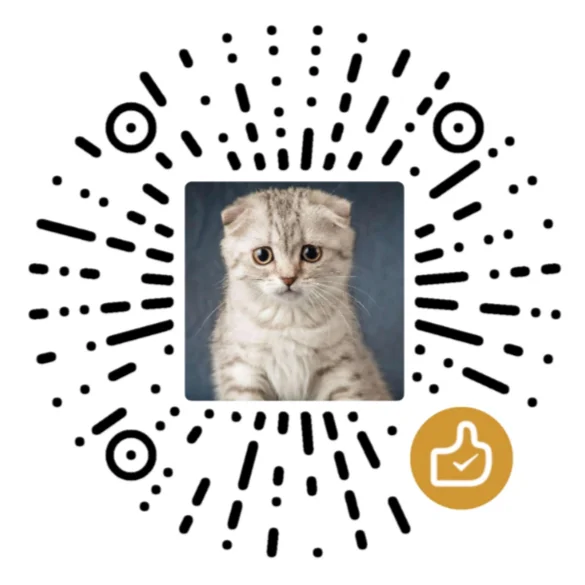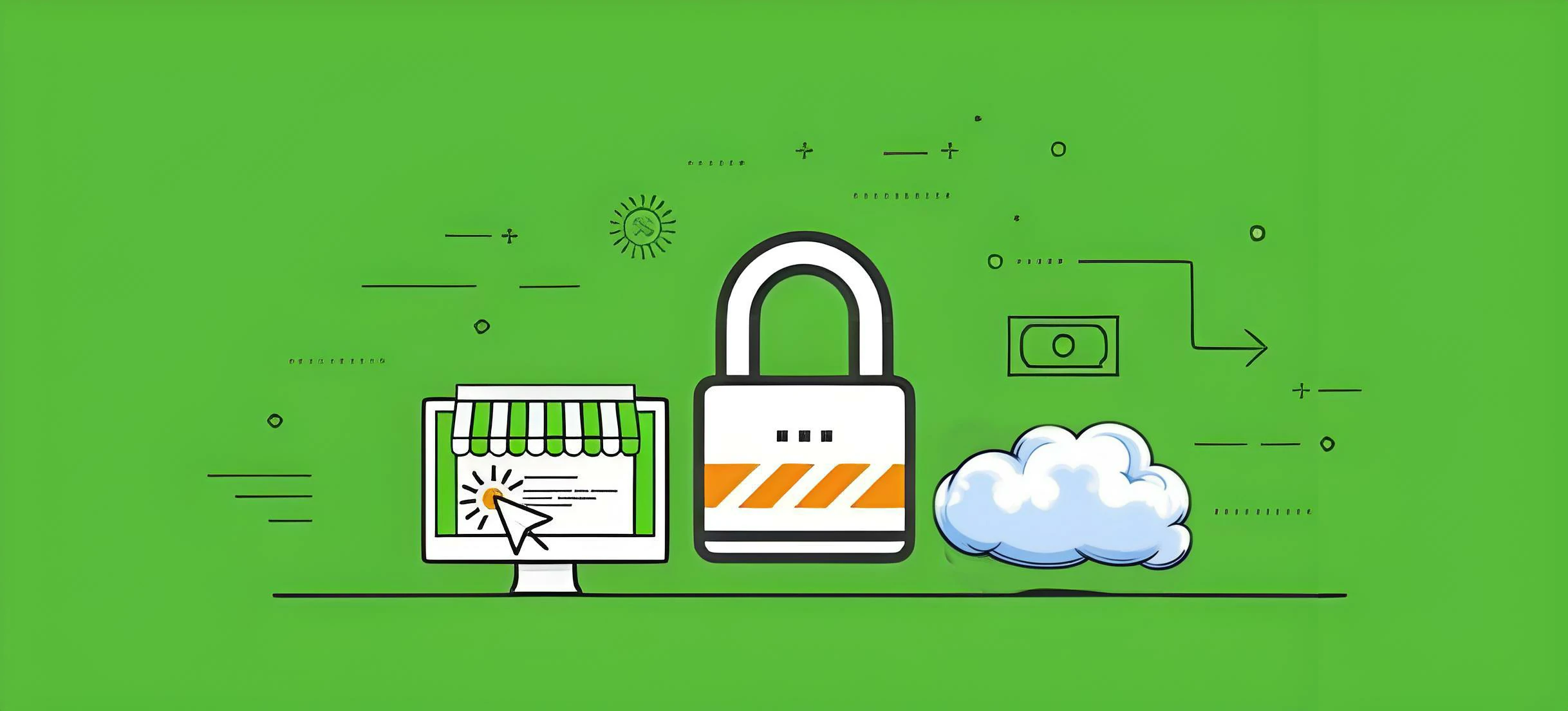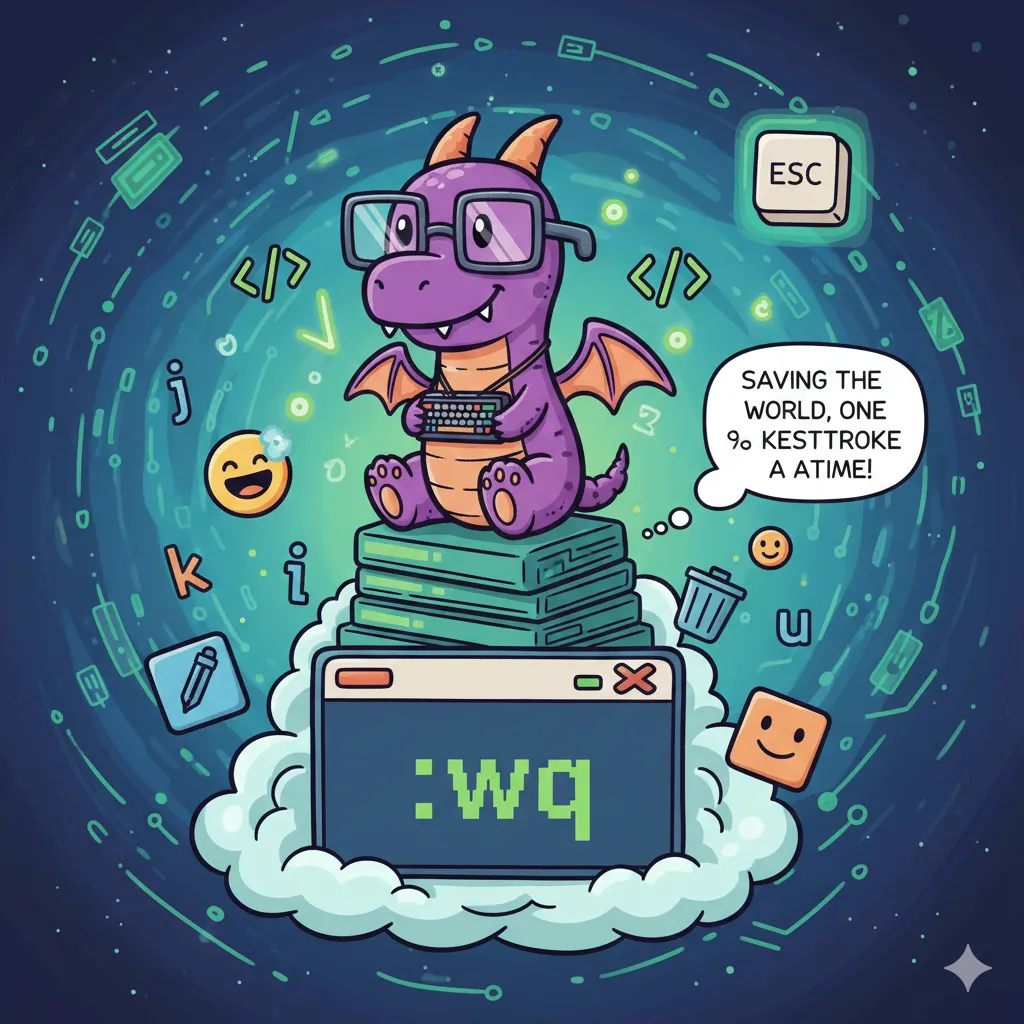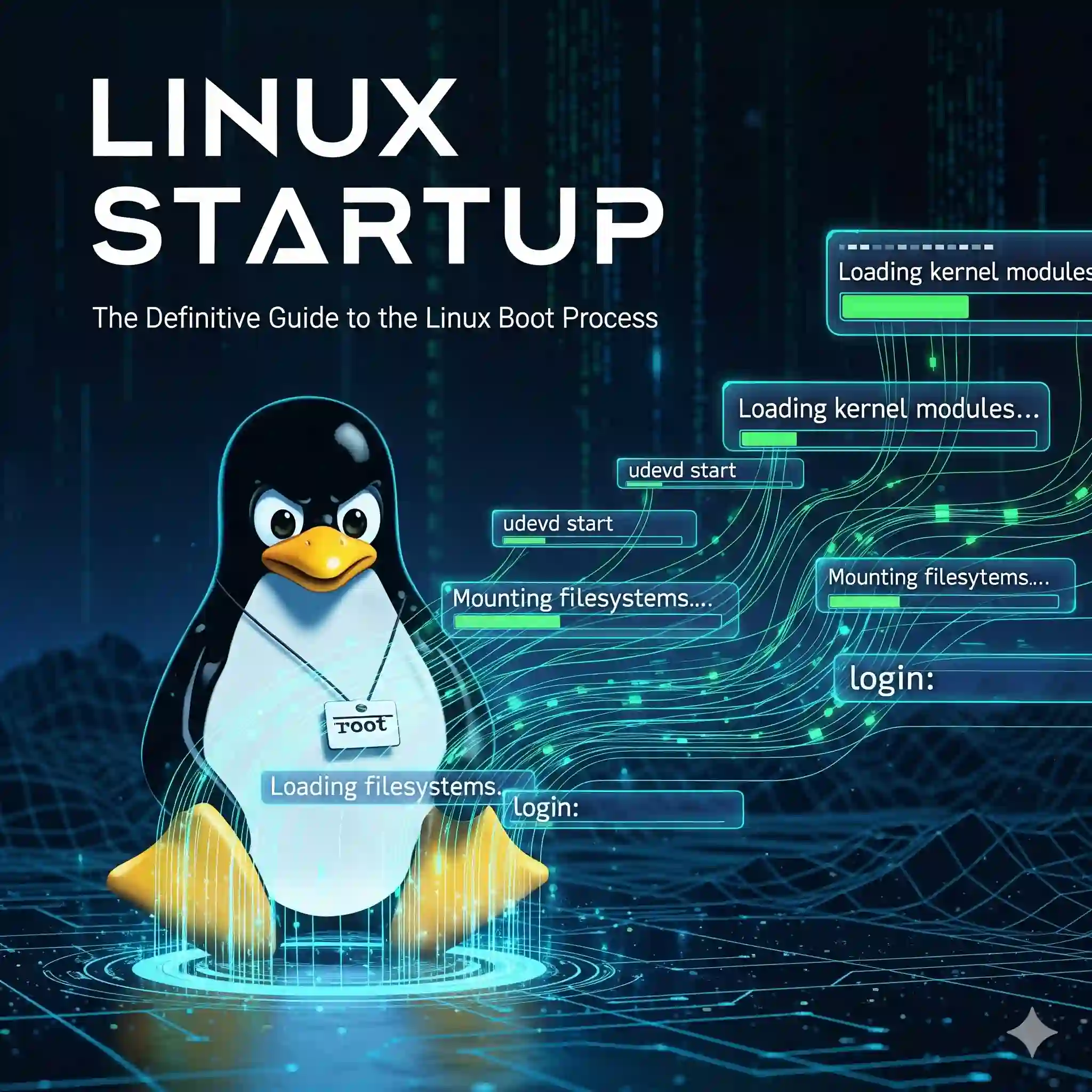Podman 使用指南:Linux 上的轻量级容器魔法师
AI-摘要
切换
Lorin GPT
AI初始化中...
介绍自己
生成本文简介
推荐相关文章
前往主页
前往tianli博客
本文最后更新于 2025-07-15,文章内容可能已经过时。
"在 Linux 的世界里,Podman 就像一位不需要魔法杖(守护进程)就能施展容器魔法的巫师,安全又高效!" ——《容器化奇幻物语》
第一章 认识 Podman:容器世界的革新者
1.1 Podman 是什么?
想象你有一间玩具工厂:
- 容器:成品玩具(运行中的应用)
- 镜像:玩具设计图纸
- Pod:成套玩具礼盒(多个关联容器)
- Podman:就是你的智能工厂管理员
Podman (Pod Manager) 是一个开源的 Linux 容器引擎,由 Red Hat 开发。它的独特之处在于:
- 🚫 不需要守护进程:直接与 Linux 内核对话
- 👤 Rootless 模式:普通用户也能玩转容器
- 🔄 兼容 Docker:使用相同的命令和镜像
- 🧩 原生集成:完美融入 Linux 生态系统
1.2 Podman vs Docker:魔法对决
| 特性 | Podman(新星巫师) | Docker(传统法师) |
|---|---|---|
| 架构 | 无守护进程 | 需要守护进程 |
| 权限要求 | 支持 Rootless | 通常需要 root |
| 系统资源占用 | 更轻量 | 较重量级 |
| 安全性 | 更高 | 中等 |
| 启动速度 | 闪电般快速 | 较快 |
有趣比喻:
- Docker 就像需要管家(守护进程)服务的贵族
- Podman 则是自力更生的魔法师,自己搞定一切!
第二章 为什么选择 Podman?五大神奇优势
2.1 🛡️ 安全至上:Rootless 模式
# 普通用户直接运行容器(无需sudo!)
podman run -d --name myredis docker.io/library/redis
- 容器以用户权限运行
- 即使容器被攻破,系统仍安全
- 完美符合最小权限原则
2.2 ⚡ 轻量高效:无守护进程
- 节省 100-200MB 内存
- 启动速度快 30%
- 避免单点故障风险
2.3 🔄 Docker 无缝兼容
# Docker用户零成本迁移
alias docker=podman
docker run hello-world # 看,完全一样!
2.4 🧩 系统原生集成
# 生成systemd服务文件
podman generate systemd --new --files --name webapp
sudo systemctl enable --now container-webapp.service
2.5 📦 Pod 原生支持
# 创建多容器应用组
podman pod create --name mypod
podman run -d --pod mypod --name frontend nginx
podman run -d --pod mypod --name backend nodejs
第三章 安装 Podman:三步成为容器魔法师
3.1 主流发行版安装指南
Ubuntu/Debian(咒语:apt)
sudo apt update
sudo apt install podman
CentOS/RHEL(咒语:yum/dnf)
sudo yum install podman
# 或
sudo dnf install podman
Arch Linux(咒语:pacman)
sudo pacman -S podman
3.2 配置国内镜像加速(中国用户必备)
mkdir -p ~/.config/containers
cat <<EOF > ~/.config/containers/registries.conf
unqualified-search-registries = ["docker.io"]
[[registry]]
prefix = "docker.io"
location = "docker.mirrors.ustc.edu.cn" # 中科大镜像源
EOF
第四章 Podman 基础魔法:从零到大师
4.1 你的第一个容器咒语
# 召唤Hello World容器
podman run hello-world
# 输出魔法效果:
# Hello from Podman!
# This message shows your installation works!
4.2 容器生命周期管理
# 启动Nginx服务器
podman run -d --name myweb -p 8080:80 nginx
# 查看运行中的容器
podman ps
# 进入容器内部探索
podman exec -it myweb /bin/bash
# 停止容器
podman stop myweb
# 删除容器
podman rm myweb
4.3 镜像管理魔法书
# 拉取镜像
podman pull ubuntu:22.04
# 查看本地镜像仓库
podman images
# 构建自定义镜像
podman build -t myapp .
# 推送镜像到仓库
podman push myapp docker.io/yourname/myapp
第五章 高级魔法:解锁 Podman 的隐藏力量
5.1 Pod 魔法:容器协同作战
# 创建Web应用Pod
podman pod create --name webapp -p 8080:80
# 添加前端容器
podman run -d --pod webapp --name frontend nginx
# 添加后端容器
podman run -d --pod webapp --name backend node:14
# 查看Pod状态
podman pod ps
5.2 Rootless 深度探索
# 检查用户命名空间
podman unshare cat /proc/self/uid_map
# 配置普通用户资源限制
echo "default_ulimits = ["nofile=65536:65536"]" > ~/.config/containers/containers.conf
5.3 容器网络魔法阵
# 创建自定义网络
podman network create appnet
# 容器加入同一网络
podman run -d --name app1 --network appnet myapp
podman run -d --name app2 --network appnet myapp
# 容器间直接通信
podman exec app1 ping app2
第六章 实战魔法:部署真实应用
6.1 魔法商店:WordPress 网站
# 创建数据库容器
podman run -d --name wpdb \
-e MYSQL_ROOT_PASSWORD=magic \
-e MYSQL_DATABASE=wordpress \
mysql:5.7
# 创建WordPress容器
podman run -d --name wordpress \
-p 8080:80 \
-e WORDPRESS_DB_HOST=wpdb \
-e WORDPRESS_DB_PASSWORD=magic \
wordpress
6.2 监控水晶球:Cockpit-Podman
# 安装Web控制台
sudo apt install cockpit-podman
# 访问魔法控制台
https://localhost:9090
第七章 安全防护:容器魔法盾牌
7.1 安全加固咒语
# 只读模式运行容器
podman run --read-only alpine
# 禁用权限提升
podman run --security-opt=no-new-privileges myapp
# 使用用户命名空间
podman run --userns=keep-id -u 1000 myapp
7.2 镜像安全扫描
# 安装扫描工具
sudo apt install skopeo
# 检查镜像漏洞
skopeo inspect docker://nginx | grep vulnerabilities
第八章 中国用户专属:优化你的魔法工坊
8.1 镜像加速宝典
| 常用镜像 | 中国优化地址 |
|---|---|
| Ubuntu | docker.mirrors.ustc.edu.cn/ubuntu |
| CentOS | docker.mirrors.ustc.edu.cn/centos |
| Nginx | docker.mirrors.ustc.edu.cn/nginx |
| Python | docker.mirrors.ustc.edu.cn/python |
8.2 离线魔法:镜像保存与恢复
# 保存镜像到魔法卷轴
podman save -o myapp.tar myapp
# 从卷轴恢复镜像
podman load -i myapp.tar
结语:开启你的容器魔法之旅
Podman 代表了容器技术的未来:
- 更安全的 Rootless 模式
- 更轻量的无守护进程架构
- 更简单的 Linux 原生集成
- 更强大的 Pod 管理能力
"Podman 不是替代 Docker,而是进化容器技术。它让每个 Linux 用户都能成为容器魔法师!" —— Red Hat 首席工程师
附录:Podman 魔法咒语速查表
| 魔法效果 | 咒语 |
|---|---|
| 运行容器 | podman run [选项] 镜像 [命令] |
| 查看容器 | podman ps |
| 停止容器 | podman stop 容器名 |
| 进入容器 | podman exec -it 容器名 /bin/sh |
| 构建镜像 | podman build -t 标签名 路径 |
| 拉取镜像 | podman pull 镜像名 |
| 创建Pod | podman pod create --name 名称 |
| 生成系统服务 | podman generate systemd 容器名 |
| 查看容器日志 | podman logs 容器名 |
| 创建自定义网络 | podman network create 网络名 |
推荐一个免费可用的镜像源,镜像源由毫秒镜像提供,镜像地址是
https://docker.1ms.run,如果想得到更好的体验,可以通过此链接注册账号以购买获得体验更佳的服务。
- 感谢你赐予我前进的力量
赞赏者名单
因为你们的支持让我意识到写文章的价值🙏
本文是原创文章,采用 CC BY-NC-ND 4.0 协议,完整转载请注明来自 Lorraine's Blog
评论
匿名评论
隐私政策
你无需删除空行,直接评论以获取最佳展示效果